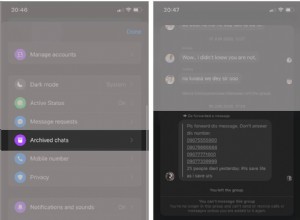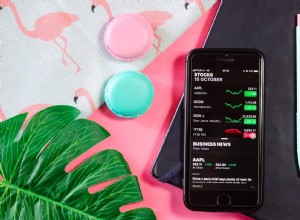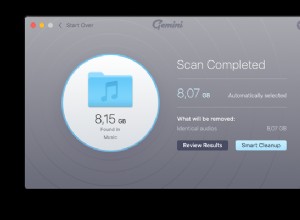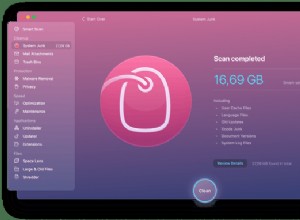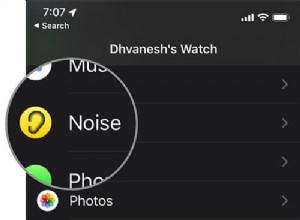يأخذ نوع الاتصال الخلوي Apple Watch خطوة أقرب إلى كونه جهازًا يمكن ارتداؤه مستقل يمكنه تنفيذ العديد من الأشياء مثل تشغيل الموسيقى وإرسال / استقبال الرسائل. لهذا السبب عندما تتوقف الخدمة الخلوية عن العمل على Apple Watch ، يبدو أن الغرض الوحيد من امتلاك الساعة الذكية يأخذ المقعد الخلفي. مع هذه النصائح الإحدى عشرة المتاحة ، يمكنك استكشاف أخطاء الاتصال الخلوي الذي لا يعمل على Apple Watch وإصلاحها على الفور!
لماذا لا يعمل الهاتف الخلوي على Apple مشاهدة السلسلة 5 ، أو 4؟ نصائح لإصلاح المشكلة
- احصل على خدمة خلوية لـ Apple Watch
- قد لا يتم تحديث بعض التطبيقات بدون اتصال بجهاز iPhone الخاص بك
- تأكد من تشغيل iPhone الخاص بك
- تحديث watchOS
- تحقق من تحديث إعدادات مشغل شبكة الجوال
- تحقق من استخدام البيانات الخلوية في Apple Watch على iPhone
- إزالة الخطة الخلوية وإعادة إضافتها
- انقل خطتك الخلوية إلى Apple Watch الجديدة
- تأكد من تشغيل iPhone الخاص بك
- قم بإيقاف تشغيل وضع الطائرة وتشغيله على Apple Watch
- أعد تشغيل Apple Watch
- إعادة تعيين إعدادات الشبكة على iPhone
الحل رقم 1. احصل على خدمة خلوية لـ Apple Watch
نظرًا لأن لا يقدم جميع مزودي خدمة الجوال خدمة خلوية لـ Apple Watch ، تأكد من أن لديك خطة خدمة خلوية مؤهلة. تأكد أيضًا من أن كل من iPhone و Apple Watch يستخدمان نفس شركة الاتصالات. بالإضافة إلى ذلك ، يجب أن تكون ضمن شبكة مشغّل شبكة الجوّال لاستخدام الاتصال الخلوي على الساعة الذكية. توجه إلى هذه الصفحة للتحقق من شركات النقل في بلدك أو منطقتك التي توفر خدمة خلوية لـ Apple Watch.
هل لاحظ أن الحسابات المدفوعة مسبقًا وبعض الحسابات القديمة قد تلاحظ أنها مدعومة حاليًا. ومن الجدير بالذكر أيضًا أن التجوال الخلوي غير مدعوم خارج منطقة تغطية شبكة شركة الجوال.
الحل رقم 2. قد لا يتم تحديث بعض التطبيقات بدون الاتصال بجهاز iPhone الخاص بك
هل تحاول تحديث بعض تطبيقات Apple Watch لمعرفة أنه لم يتم تحديثها على الإطلاق؟ حسنًا ، إذا كنت تحدق في هذا السيناريو ، دعني أخبرك أن بعض التطبيقات قد لا يتم تحديثها بدون اتصال بجهاز iPhone الخاص بك. لذا ، تأكد من إلغاء هذا المطلب.
الحل رقم 3. تأكد من تشغيل iPhone الخاص بك
ألا تحصل على إشعارات من تطبيقات الطرف الثالث على Apple Watch باستخدام الهاتف الخلوي؟ تحقق مما إذا كان جهاز iPhone المقترن قيد التشغيل. السبب في قولي هذا هو أنه يجب تشغيل جهاز iOS وتوصيله بشبكة Wi-Fi أو شبكة خلوية لتمكين الساعة الذكية من تلقي الإشعارات.
الحل رقم 4. تحديث watchOS
لدي شعور داخلي بأن خطأ برمجي يمكن أن يكون في قلب المشكلة. في هذه الحالة ، تحديث البرنامج هو دائما الطريق الصحيح للذهاب.
باستخدام watchOS 6 (متوافق مع Apple Watch Series 1 والإصدارات الأحدث و iPhone 6s أو إصدار أحدث يعمل بنظام iOS 13 أو أحدث) ، يمكنك تحديث البرنامج مباشرةً من Apple Watch.
تحديث watchOS مباشرة من Apple Watch
تأكد من أن Apple Watch الخاصة بك متصلة بشبكة Wi-Fi. افتح الإعدادات التطبيق على ساعتك → عام → تحديث البرنامج. الآن ، اضغط على تثبيت في حالة توفر تحديث للبرنامج ، ثم انتقل إلى الإرشادات لتثبيت آخر تحديث لـ watchOS.
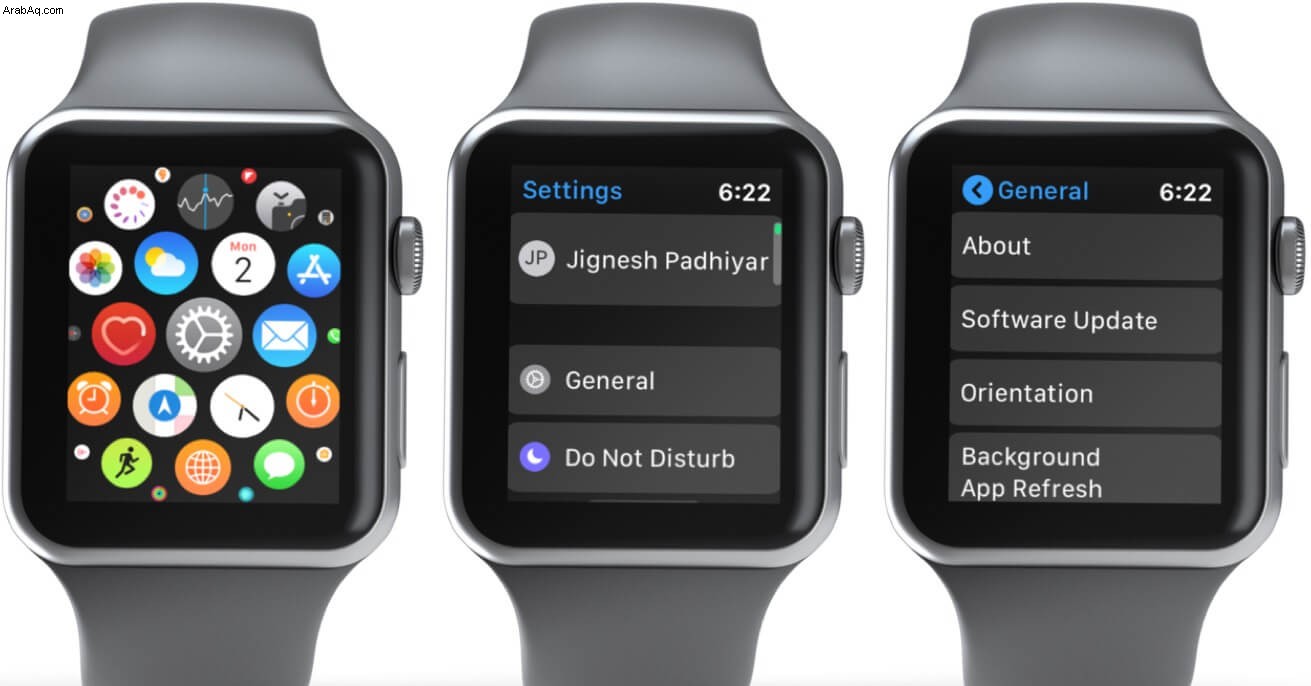
تحديث watchOS باستخدام iPhone
أولاً وقبل كل شيء ، تأكد من أن جهاز iPhone الخاص بك يعمل بأحدث إصدار من iOS. تأكد أيضًا من أن Apple Watch تتمتع بعمر بطارية لا يقل عن 50٪. بعد ذلك ، قم بتوصيل جهاز iPhone بشبكة Wi-Fi ثم اجعل جهاز iOS قريبًا من Apple Watch.
شغّل تطبيق Watch → ساعتي → عام → تحديث البرنامج. بعد ذلك ، قم بتنزيل وتثبيت التحديث كالمعتاد.
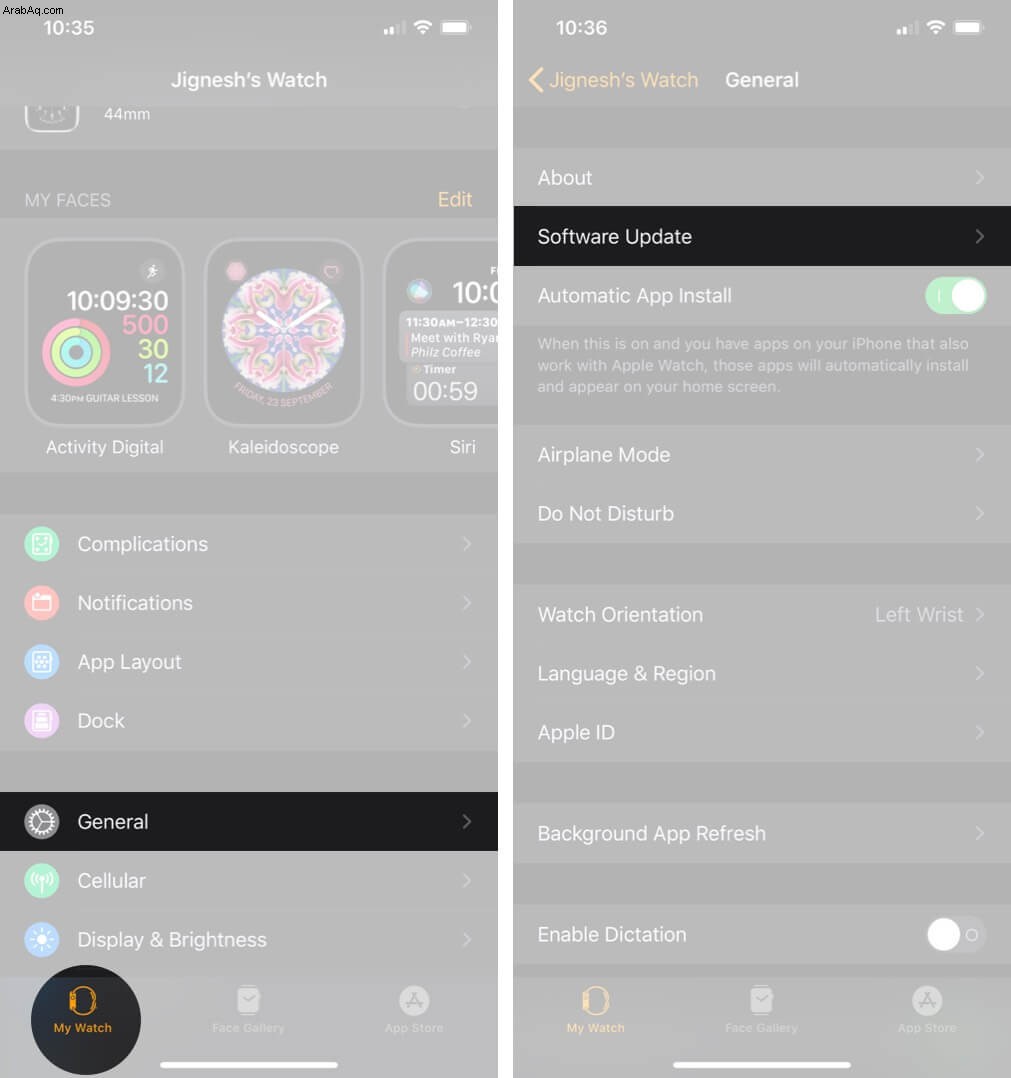
الحل رقم 5. تحقق من وجود تحديثات على إعدادات مشغل شبكة الجوال
بصرف النظر عن تحديث Apple Watch ، تأكد من تحديث مشغل iPhone كذلك. نعم ، سمعت ذلك بشكل صحيح! يطرح مقدمو مشغّل شبكة الجوّال بشكل متكرر تحديثات إعدادات شركة الجوّال لإصلاح المشكلات وتحسين الأداء أيضًا.
عندما يتوفر تحديث لإعدادات الناقل ، ستتلقى إشعارًا مع الخيار السريع لتثبيت التحديث.
بالإضافة إلى ذلك ، يمكنك البحث عن التحديث يدويًا وتتمكن من تثبيت التحديث من خلال التوجه إلى الإعدادات → عام → حول . في حالة توفر تحديث ، سيكون هناك خيار لتحديث إعدادات الناقل. لا تنس تنزيل إعدادات مشغل شبكة الجوال عند إدخال بطاقة SIM جديدة في جهاز iPhone الخاص بك.
الحل رقم 6. تحقق من استخدام البيانات الخلوية لـ Apple Watch على iPhone
من أول الأشياء التي يجب عليك القيام بها عندما لا يعمل الهاتف الخلوي على جهاز watchOS هو التحقق من استخدام البيانات الخلوية. هذا فقط للتأكد من أن لديك نطاق ترددي كافٍ في الخزان.
- افتح تطبيق Watch على جهاز iPhone ← علامة التبويب My Watch.
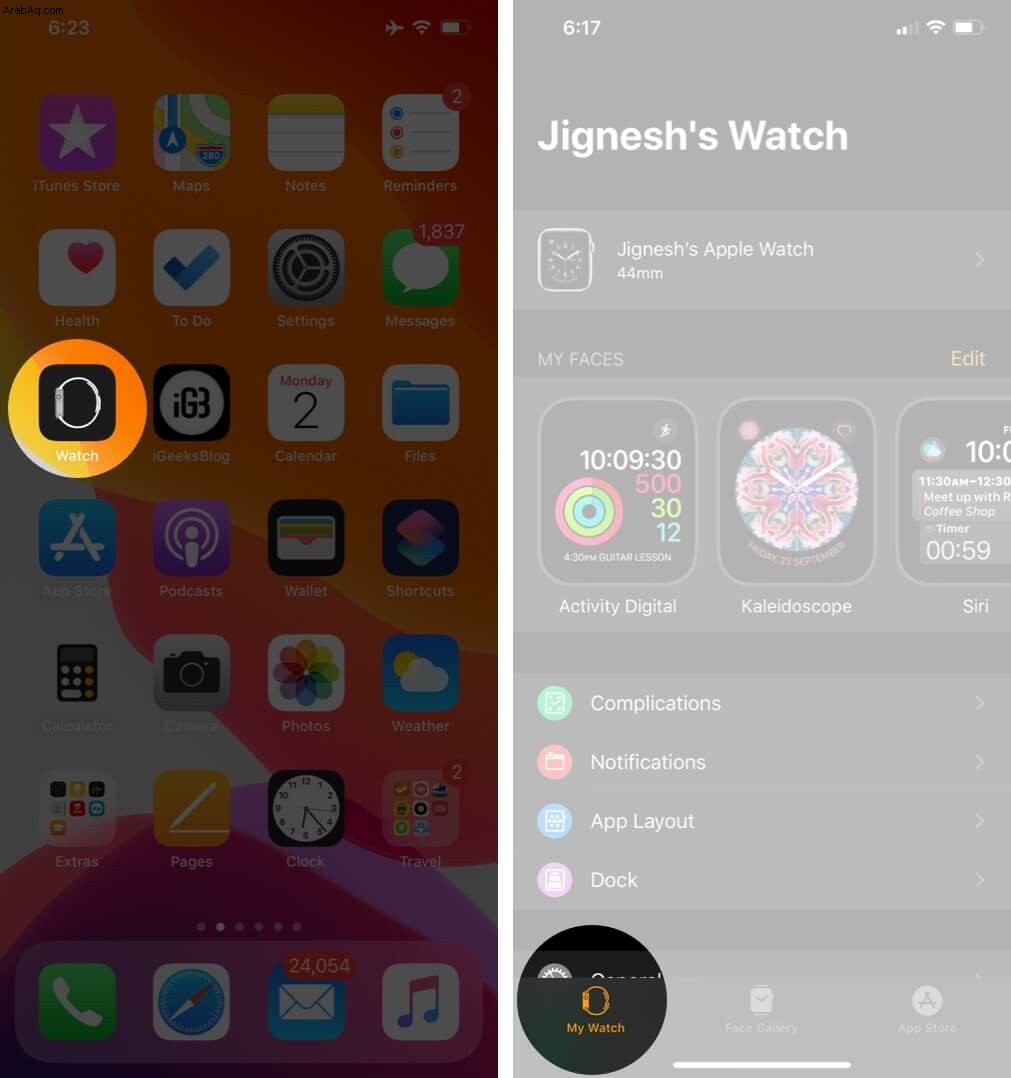
- الآن ، اضغط على خلوي ثم قم بالتمرير لأسفل إلى استخدام البيانات الخلوية يجب أن تشاهد استخدام البيانات بشكل عام.
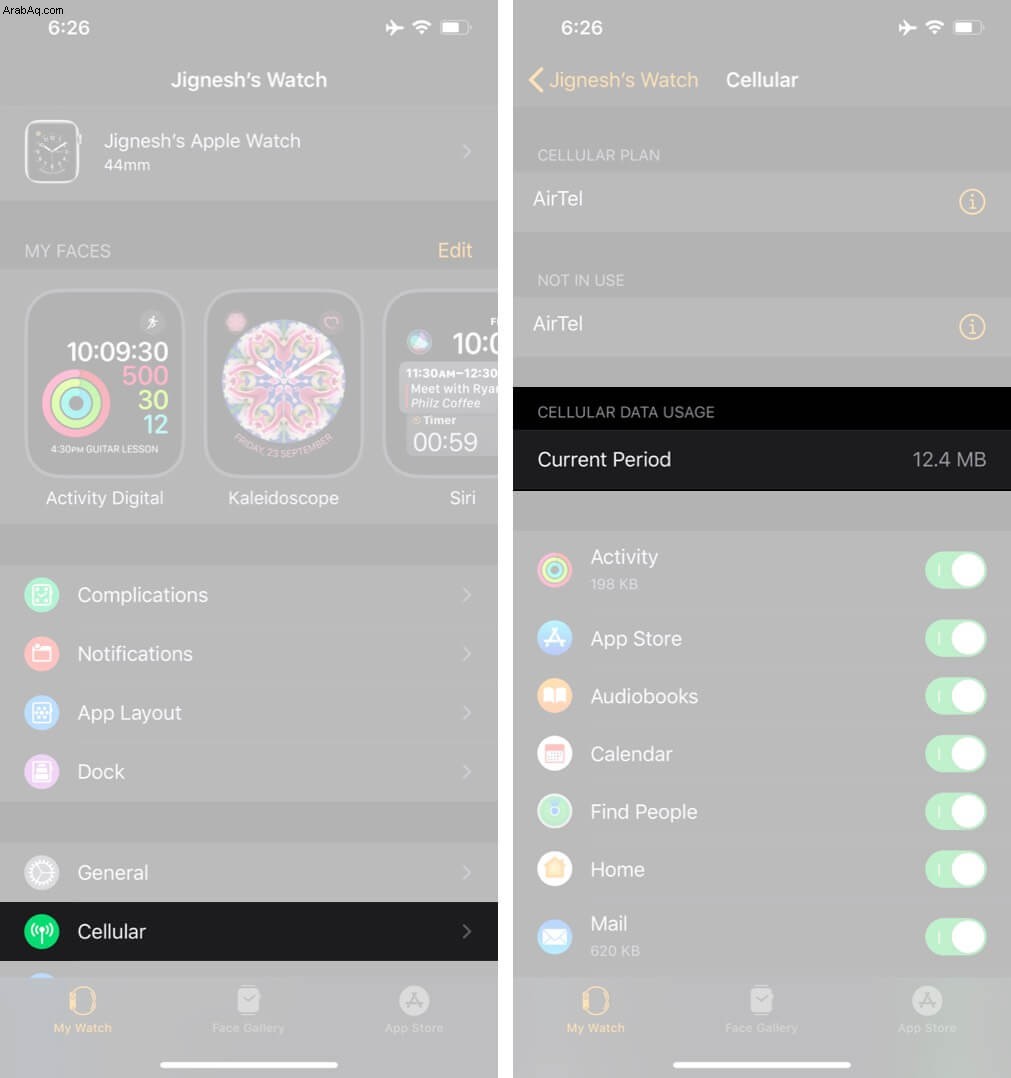
إذا نفدت حزمة البيانات الخاصة بك ، أعد شحن الباقة. ولكن إذا كان لديك نطاق ترددي كافٍ ، فانتقل إلى النصائح الأخرى.
الحل رقم 7. إزالة وإعادة إضافة الخطة الخلوية
- بافتراض أنك في القسم الخلوي في تطبيق Watch. (افتح تطبيق Apple Watch على هاتف iPhone ← My Watch علامة التبويب ← خلوي. )
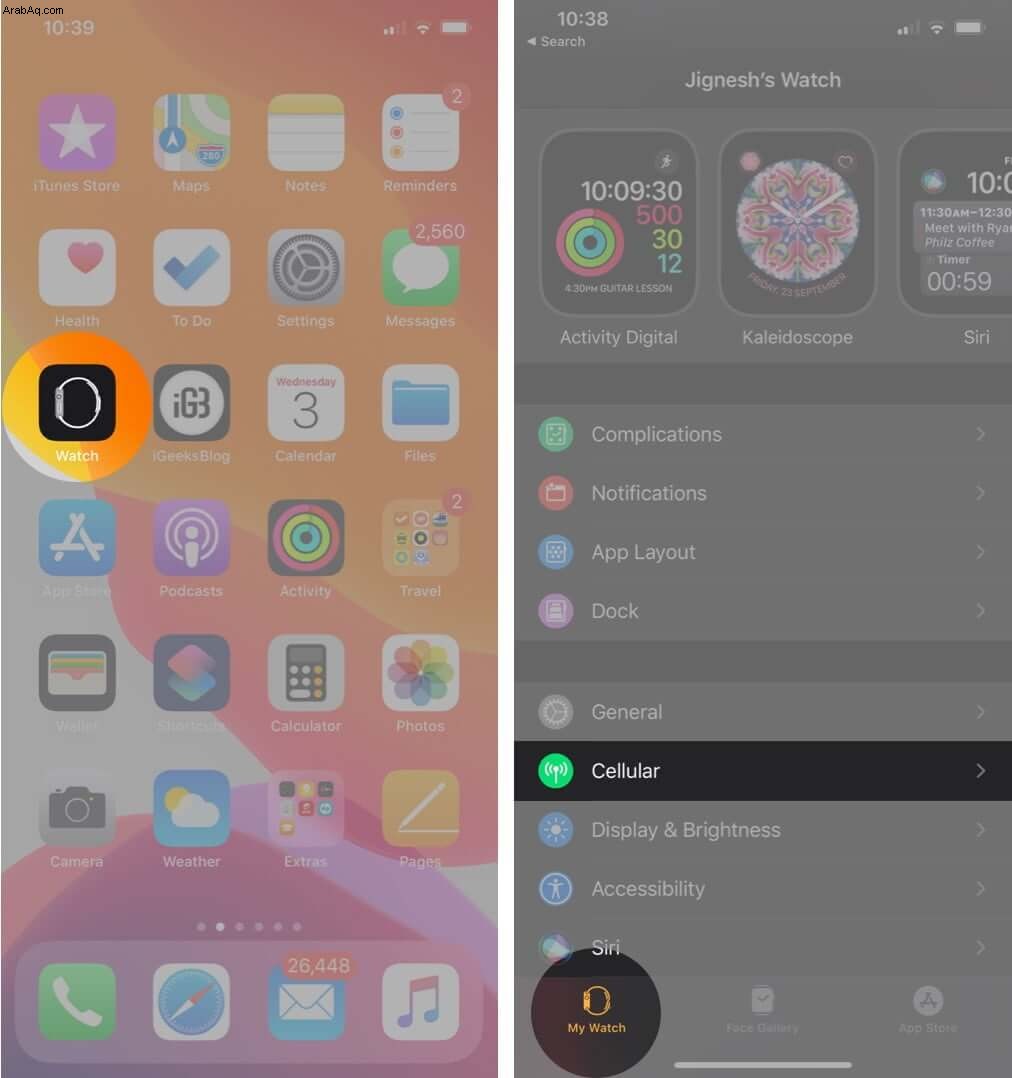
- الآن ، اضغط على المعلومات بجوار خطتك الخلوية واضغط على إزالة [شركة النقل] الخطة. ستحتاج إلى النقر على إزالة مرة أخرى لتأكيد الإجراء.
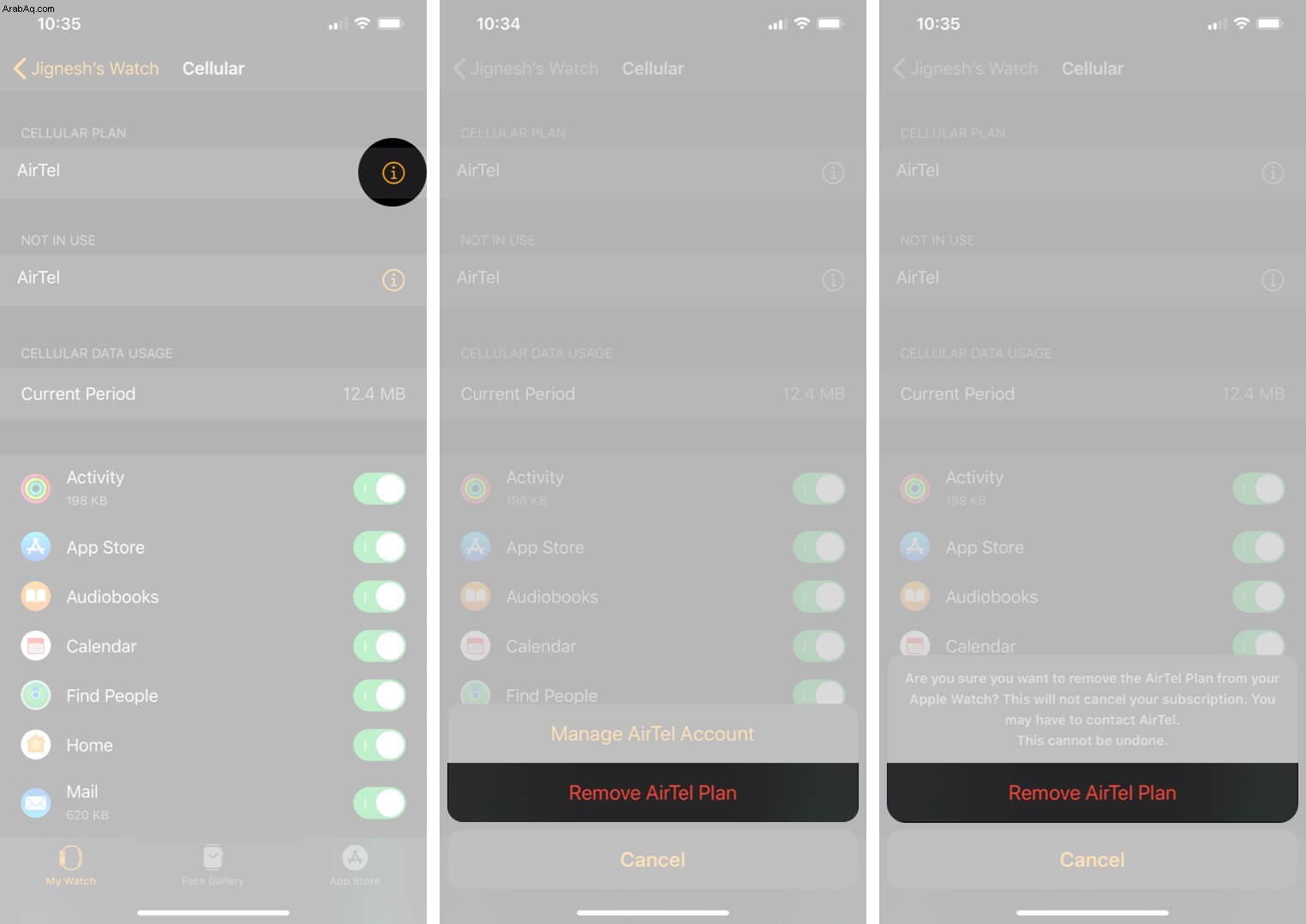
الآن ، انقر فوق إضافة خطة جديدة ثم انتقل من خلال التعليمات لإضافته.
الحل رقم 8. انقل خطتك الخلوية إلى Apple Watch الجديدة
عندما تنتقل من ساعة Apple Watch قديمة إلى أخرى جديدة ، لا يمكنك نقل جميع بياناتك فحسب ، بل أيضًا الخطة الخلوية. أما بالنسبة للعملية ، فهي سلسة جدًا بحيث لا يتوقف استخدامك.
ما عليك سوى إقران ساعتك الجديدة بجهاز iPhone الخاص بك. وأثناء إعداد الساعة الذكية ، انقر على "إعداد الهاتف الخلوي" لإضافة خطة خلوية.
تتيح بعض شركات الاتصالات للمستخدمين نقل خطة حالية إلى Apple Watch جديدة مباشرةً من تطبيق Watch. لمزيد من المعلومات ، يمكنك الاتصال بمشغل شبكة الجوال.
الحل رقم 9. قم بإيقاف تشغيل وضع الطائرة وتشغيله على Apple Watch
أوه ، غالبًا ما تتبادر هذه الحيلة الصغيرة إلى الذهن عندما يبدو أن الاتصال الخلوي قد وصل إلى طريق وعر على جهاز iPhone (أو في هذا الصدد على أي هاتف ذكي). ومن العدل أن نقول إنه غالبًا ما يتخلص من الاتصال الخاطئ. لذلك ، سيكون من المناسب إعطاء وضع الطائرة الفرصة الأولى.
أولاً ، مرر سريعًا لأعلى من الجزء السفلي خلفية شاشة الساعة لإحضار مركز التحكم. بعد ذلك ، انقر على وضع الطائرة رمز لتمكينه. سيتحول الزر الآن إلى اللون البرتقالي. انتظر بعض الوقت ثم قم بإيقاف تشغيل الزر.

ملاحظة ثابتة:
- يتحول الزر الخلوي إلى اللون الأخضر عندما يكون لدى Apple Watch اتصال خلوي. كما خمنت بالفعل ، تشير النقاط الخضراء إلى قوة الإشارة
- ضع في اعتبارك أن الزر الخلوي يتحول إلى اللون الأبيض عندما تكون Apple Watch متصلة بجهاز iPhone المقترن عبر Wi-Fi أو Bluetooth
الحل رقم 10. أعد تشغيل Apple Watch
إذا لم تنجح خدعة وضع الطائرة في حل المشكلة ولا تزال Apple Watch غير متصلة بشبكة خلوية ، فسيكون منح الاتصال الخلوي والساعة الذكية إعادة التشغيل هي الطريقة الصحيحة للذهاب. في أغلب الأحيان ، يعمل على إصلاح مشكلات الاتصال الخلوي على Apple Watch. لذلك ، لا تفشل في المحاولة.
مرر سريعًا لأعلى من خلفية شاشة الساعة لفتح مركز التحكم ثم اضغط على الزر الخلوي لإيقاف تشغيله.
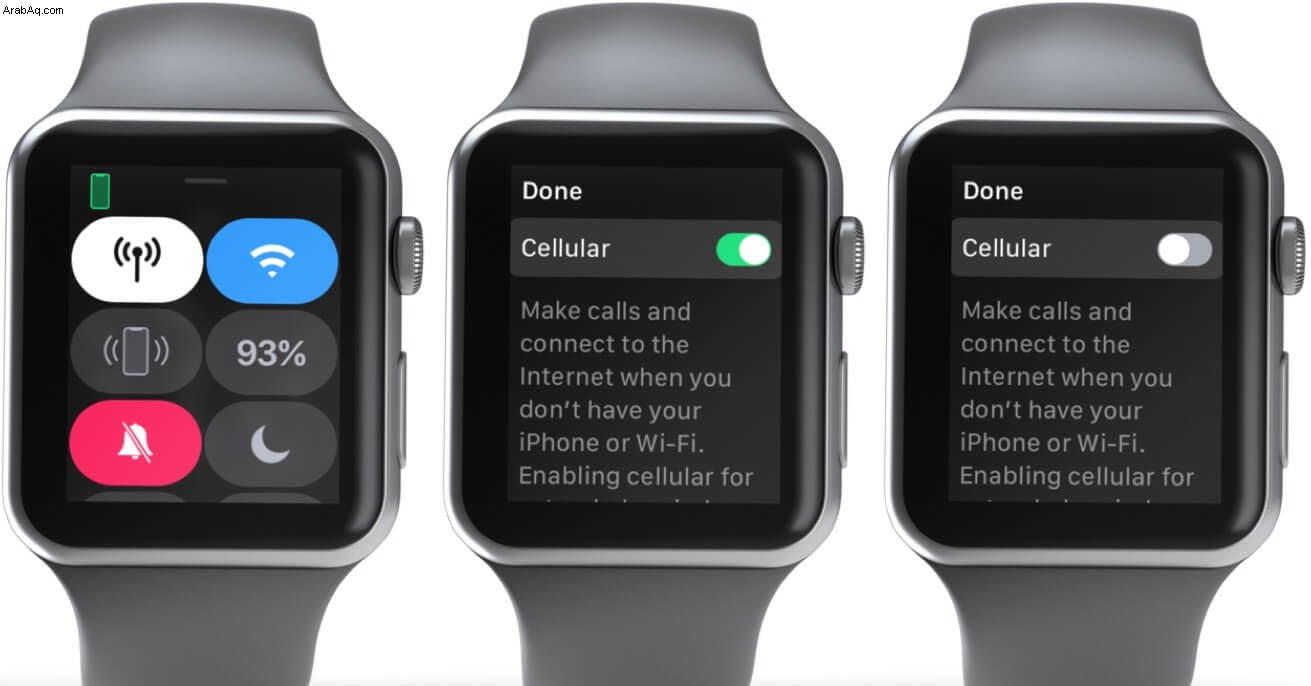
الآن ، قم بإعادة تشغيل Apple Watch. للقيام بذلك ، اضغط مع الاستمرار على الزر الجانبي و Digital Crown مرة واحدة لمدة 10 ثوانٍ على الأقل. عندما يظهر شعار Apple ، حرر الأزرار. بعد ذلك ، قم بتشغيل الخلوي من مركز التحكم.
هام:
- إذا لم تعد الشبكة الخلوية إلى وضعها الطبيعي على Apple Watch ، فأوقف تشغيل الهاتف الخلوي على iPhone وأعد تشغيله. ما عليك سوى التمرير سريعًا لأعلى من أسفل الشاشة أو التمرير سريعًا لأسفل من أعلى الزاوية اليمنى لإظهار مركز التحكم. ثم اضغط على الزر الخلوي لإيقاف تشغيله
- على iPhone X أو 11 ، اضغط مع الاستمرار على زر الصوت والزر الجانبي. بعد ذلك ، اسحب شريط التمرير لإيقاف تشغيل جهاز iPhone. الآن ، انتظر لمدة 30 ثانية ، ثم بعد ذلك ، اضغط مع الاستمرار على الزر الجانبي لتشغيل الجهاز
- على iPhone 8/8 Plus أو الإصدارات الأقدم ، اضغط مع الاستمرار على زر السكون / الاستيقاظ ثم اسحب شريط تمرير الطاقة لإيقاف تشغيل iPhone. الآن ، انتظر لمدة 30 ثانية للسماح للجهاز بالإغلاق. بعد ذلك ، اضغط مع الاستمرار على زر السكون / الاستيقاظ لتشغيل الجهاز
- بمجرد إعادة تشغيل جهاز iPhone ، قم بتشغيل الهاتف الخلوي. إذا كانت الشبكة الخلوية لا تزال تعاني ، فانتقل إلى دليل استكشاف الأخطاء وإصلاحها لإصلاحه
الحل رقم 11. إعادة تعيين إعدادات الشبكة على iPhone
هل تتساءل لماذا تنقطع Apple Watch الخاصة بك عن البيانات الخلوية بشكل متكرر؟ حسنًا ، قد يكون الاتصال الخلوي الضعيف هو السبب الرئيسي وراء هذه الفوضى. بالحديث عن الحل لإصلاح هذه المشكلة ، إعادة تعيين إعدادات الشبكة لقد ثبت دائمًا أن تقصير المصنع موثوق به تمامًا. لذلك ، سأذهب إلى الاعتماد على هذا الجهاز لإعادة الهاتف الخلوي إلى المسار الصحيح.
- ابدأ تشغيل الإعدادات التطبيق على جهاز iPhone → عام.
- الآن ، انقر فوق إعادة تعيين. الآن ، اضغط على إعادة تعيين إعدادات الشبكة وتأكيد رغبتك في محو جميع إعدادات الشبكة الحالية
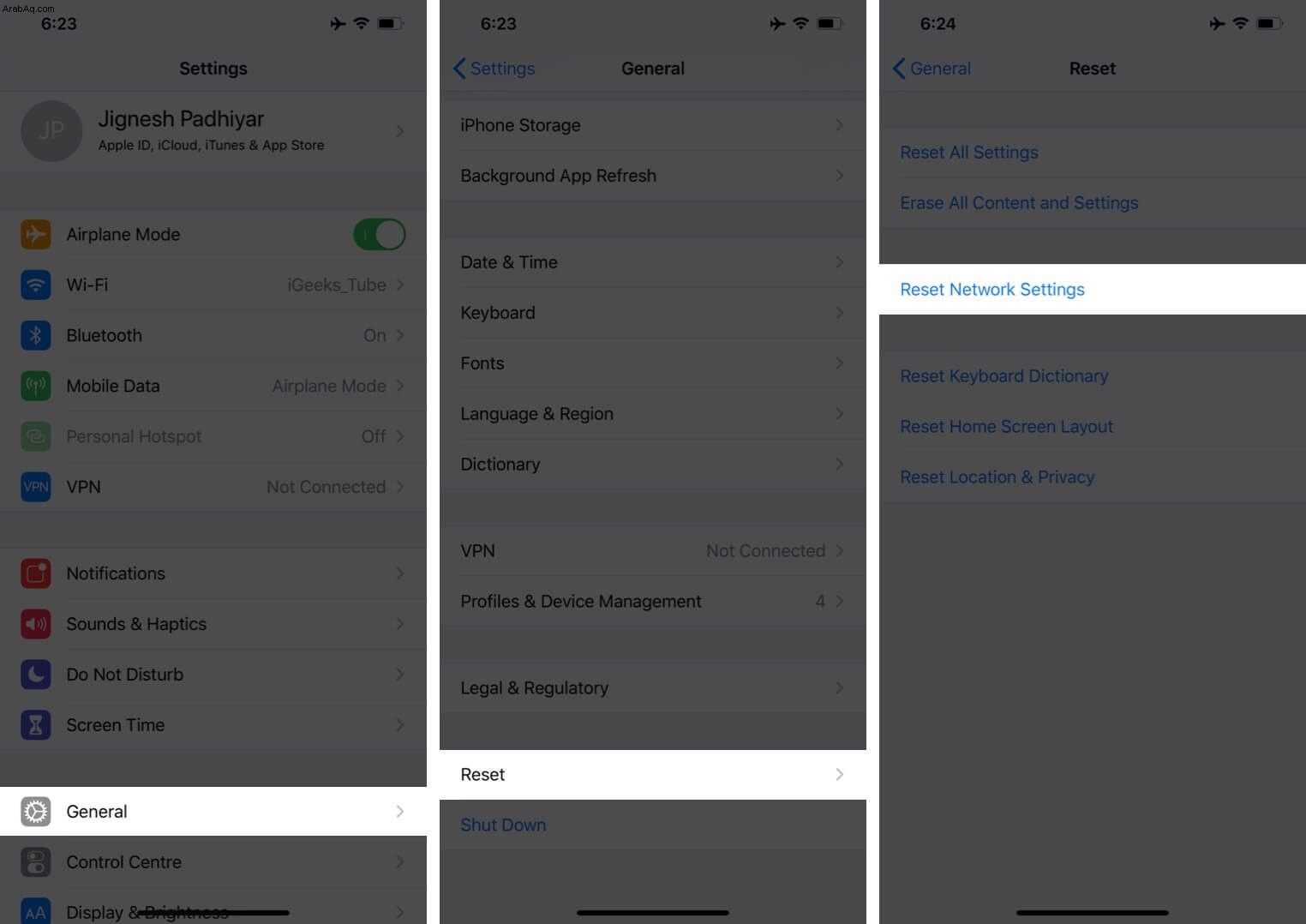
نأمل أن تكون المشكلة وراءك…
ها أنت ذا! مع وجود العديد من الحلول المتاحة - من الأساسي إلى المتقدم ، فإن فرز المشكلات الخلوية على Apple Watch ليس مشكلة كبيرة على الإطلاق. أتمنى أن تكون قد حصلت على الأفضل منه. نظرًا لأنها مشكلة شائعة ، احفظ هذه الحيل (أو ضع إشارة مرجعية على هذا الدليل) حتى تتمكن من حلها على الفور.
المزيد من الأدلة للاستكشاف:
- كيفية إعادة تثبيت التطبيقات المحذوفة على Apple Watch
- أفضل حوامل حزام ساعة AirPods
- لا يتم احتساب خطوات Apple Watch الخاصة بي [كيفية إصلاح المشكلة]
- كيفية تغيير ساعة Apple Watch إلى التوقيت العسكري
بالمناسبة ، ما الحيلة التي حلت المشكلات الخلوية على جهازك القابل للارتداء؟ أخبرنا بذلك في قسم التعليقات.